Cum pot utiliza SkyDrive, Windows 7 viață
Serviciul SkyDrive este un „nor“ de serviciu, care oferă 25 GB de spatiu pe disc pentru stocarea datelor utilizatorilor. În afară de el, recent am primit doar de a utiliza Yandex Disk (10 GB), dar asta este o altă poveste.
Dacă nu ați încercat SkyDrive. aveți nevoie pentru a obține un cont Windows Live ID. Acest ID este necesar pentru a accesa serviciul. Și acum vă voi spune cum poate fi utilizat în practică.
De ce o fac? Răspunsul este evident: în primul rând, pentru a avea acces la fișiere oriunde în lume, de pe orice dispozitiv cu acces la Internet. În al doilea rând, stocarea datelor importante în „nor“ vă asigură siguranța lor în toate circumstanțele (accident de sistem, eșec hard disk). În al treilea rând, fișierele pe care aveți încredere SkyDrive. Acestea vor fi protejate împotriva accesului neautorizat. În al patrulea rând, informațiile stocate pe un calculator acasă sau la birou, puteți sincroniza rapid și ușor, cu un dosar în spațiul de stocare de rețea. Și în al cincilea, iar acest lucru este deosebit de important pentru mine, așa cum am alerga blogul meu - orice informații pot oferi pentru schimbul de alte persoane „împart“ fișier sau director și dând un link către acestea. Apropo, se distinge SkyDrive de la Yandex disc, deoarece acesta din urmă vă permite să partajați numai la fișiere individuale. Pentru mai multe informații privind oportunitățile de angajare cu serviciul SkyDrive a declarat site-ul oficial. Există, de asemenea, Centrul special de ajutor special.
Notă. așa cum am menționat mai sus, SkyDrive oferă 25 GB de spațiu de stocare pentru fișiere de pe o unitate de rețea. Cu toate acestea, așa cum era înainte (după cum îmi amintesc), apoi au existat unele schimbări și a fost permis să folosească utilizatorii implicit 7GB:
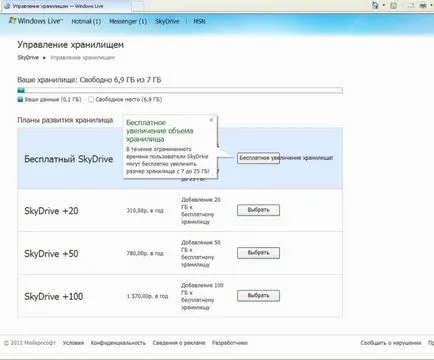
În același timp, spațiu pe disc poate fi extinsă până la 25 GB gratuit, făcând clic pe butonul corespunzător:
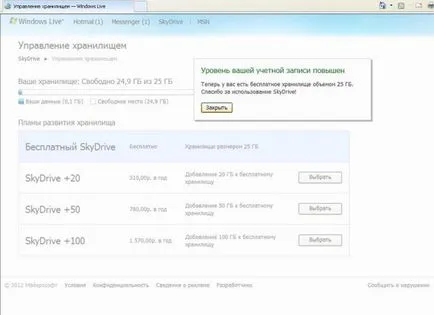
Pentru creșterea suplimentară este necesară pentru a plăti denyuzhku. Dar nu este atât de scump, sunt de acord.
Utilizați SkyDrive în mai multe moduri.
1. Din interfața browser-ul Web.
În opinia mea, acest lucru nu este foarte convenabil, pentru că de fiecare dată când vizitează site-ul și introduceți acreditările dvs. (nume de utilizator și parola). Vă rugăm să rețineți că aveți nevoie de un browser web Internet Explorer versiunea 8 sau mai mare pentru funcționarea corespunzătoare a serviciului (cum ar fi descărcarea de fișiere). În alte browsere (cum ar fi Opera, FireFox) fișier de încărcare nu funcționează, pur și simplu se blochează prostește toate.
2. Instalați SkyDrive client.
Ea există pentru dispozitive mobile (Windows Phone, iPhone), și PC (Windows, Macintosh).
După instalare, clientul SkyDrive integrat ca Yandex disc în Windows Explorer 7 (în XP nu au încercat, dar cu siguranță nu Yandex disc) și o afișează în această formă:
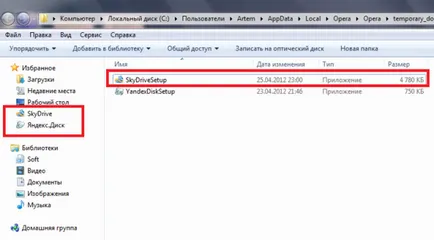
3. Conectați SkyDrive ca o unitate de rețea.
Pentru a pune în aplicare acest lucru (prin modul în care nu este documentată în mod oficial) este posibil urmați câțiva pași simpli.
În primul rând, trebuie să activați pe PC-ul așa-numita „comparație a serviciilor de internet ID-ul.“ Pentru a face acest lucru, du-te la: Start \ Control Panel \ All control Elemente Panel \ conturi de utilizator \ Comparatie ID servicii online și faceți clic pe „Adăugați un furnizor de identitate de rețea“:
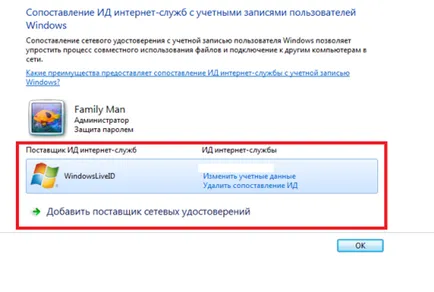
Introduceți datele de autentificare (nume de utilizator și parolă) pentru a vă conecta la SkyDrive, apoi faceți clic pe OK.
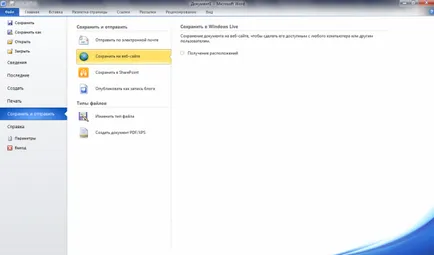
butonul „Conectare“ va apărea după o scurtă așteptare:
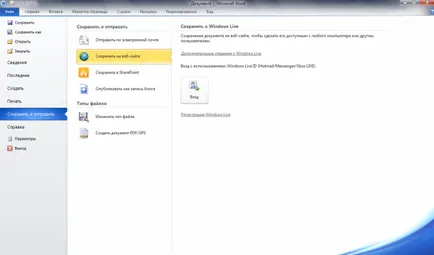
faceți clic pe acesta, introduceți acreditările necesare, și va fi capabil de a salva documentul la spațiul de stocare SkyDrive online a fișierelor:
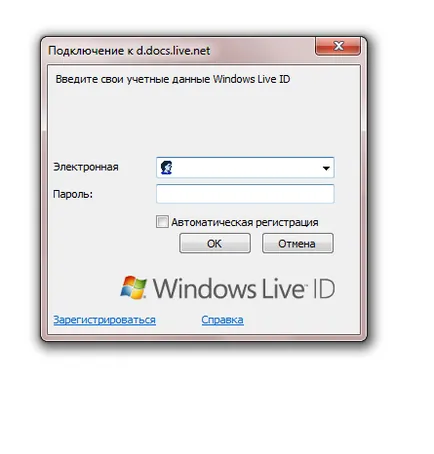
După ce se va face pentru conectarea la serviciu, veți vedea fișierele din „nor“ de stocare în Windows Explorer:
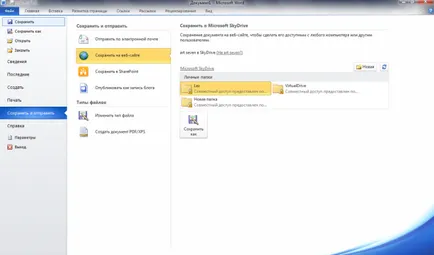
O caracteristică la îndemână pentru a salva un document direct în „nor“, dar avem nevoie de ea pentru celălalt. Copiati link-ul din următoarea fereastră:
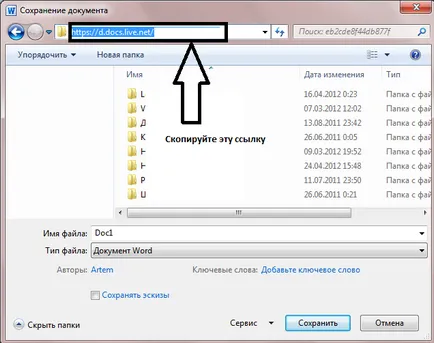
Deschideți „Computer“ și faceți clic pe „Conectare unitate de rețea“ buton. În „Folder“ și inserați link-ul copiat mai devreme și faceți clic pe „Finish“:
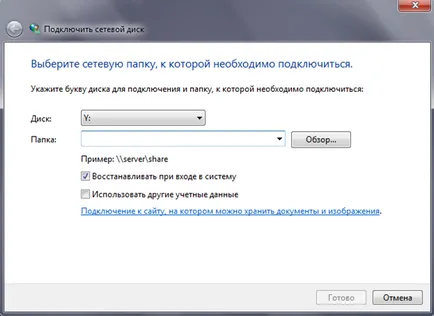
Asta e tot, o unitate de rețea SkyDrive conectat. Acesta este accesat în „Computer“:
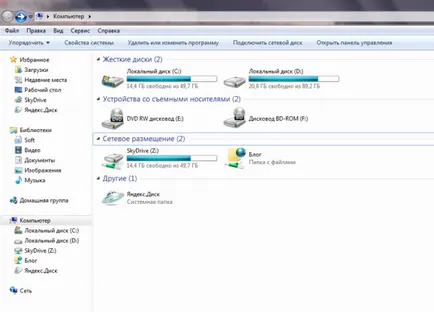
Accesul la fișiere printr-o unitate de rețea nu este diferită de acces l-am descris la punctul 2 din prezentul articol. Singurul lucru care ma făcut să mă perplex, sunt informații despre spațiul de pe disc. Din motive necunoscute mie, cantitatea totală de disc de rețea SkyDrive apar ca o 49.7 GB și utilizat - 14.4. Și aceasta în ciuda faptului că dimensiunea reală - 25 GB, din care am doar puțin peste 100 MB ocupat. Interesant este, desigur ...
Pe scurt Vreau să împărtășiți experiențele personale pe SkyDrive: am folosi pentru ceva timp, și mi se pare de serviciu foarte convenabil și de încredere pentru a lucra cu informațiile. Nu vă fie teamă de a plasa fișierele în „nor“, cu toate acestea ele pot fi valoroase. Viitorul le aparține. Principiul de bază de siguranță - să păstreze parolele pentru ei înșiși, ei creează încredere și nimeni nu divulgate.
În primul rând, eu nu pot fi de acord cu faptul că sincronizarea folderelor locale SkyDrive „nor“ de stocare față-verso (numai cu PC-ul la nor). Acesta funcționează, și vice-versa (Cloud - PC). Încercați să mergeți în browser-ul web SkyDrive pentru a adăuga orice fișier în orice director. Acest lucru începe procesul de sincronizare, și după un timp, fișierul va apărea în folderul local, corespunzător de pe PC. Același lucru cu eliminarea. Doar verificat - lucrări, care instantaneu.
1) Asigurați-un director local SkyDrive invizibil prin setarea este atributul „ascunse“ în Proprietăți - General.
Pe termen lung pentru a obține un răspuns))) Dacă mai aveți întrebări, adresați-vă.
Alexander, îmi pare rău pentru întârziere cu un răspuns)))
1) Fișierele sunt stocate în „nor“ de stocare, oricum. Același server Microsoft.